YouTube 기록을 지우는 방법? [3가지 실용적인 방법]
도레미 비디오 다운로더
4.9의 5 아웃
- Windows 10/8/7 용
- macOS 10.13+ 용
- 안드로이드에 대한
도레미 비디오 다운로더
4.9의 5 아웃

YouTube는 로그인한 계정으로 사용하는 경우 검색 및 시청 기록을 추적합니다. YouTube가 사용자를 추적하는 이유를 이해할 수 있습니다. 사용자가 관심을 가질만한 좋은 동영상을 더 많이 보여주고 싶기 때문입니다. 사용자 경험을 향상시키는 방법입니다. 그러나 어떤 사람들은 비디오 웹사이트가 당신이 한 일을 알 때 불안감을 느낄 수 있습니다. 그래서, 어떤 방법이 있습니까 YouTube 기록 지우기?
대답은 '예'입니다. 이 기사에서는 YouTube 기록을 영구적이고 안전하게 삭제하는 방법을 알려 드리겠습니다. 개인정보 유출 방지를 위해 검색 및 시청기록을 삭제하세요.
1 부분. YouTube 시청 기록 지우기
YouTube에는 시청한 항목에 대한 자세한 목록이 있습니다. 당신은 쉽게 찾을 수 있습니다 히스토리 탭 에서 오른쪽 메뉴. 그것을 클릭하면 내가 본 비디오를 내림차순으로 볼 수 있습니다. 기본 상황에서 YouTube는 시청 기록을 모두 보관하지만 3개월 또는 18개월마다 시청 기록을 자동으로 삭제하도록 할 수 있습니다. 당신은 당신의 Google 계정 설정 그렇게 할 수 있습니다.
YouTube는 내가 있을 때만 시청 기록을 추적합니다. 로그인 귀하의 Google 계정으로. 따라서 로그인하지 않으면 시청 기록이 저장되지 않습니다.
데스크톱에서 YouTube 시청 기록 지우기
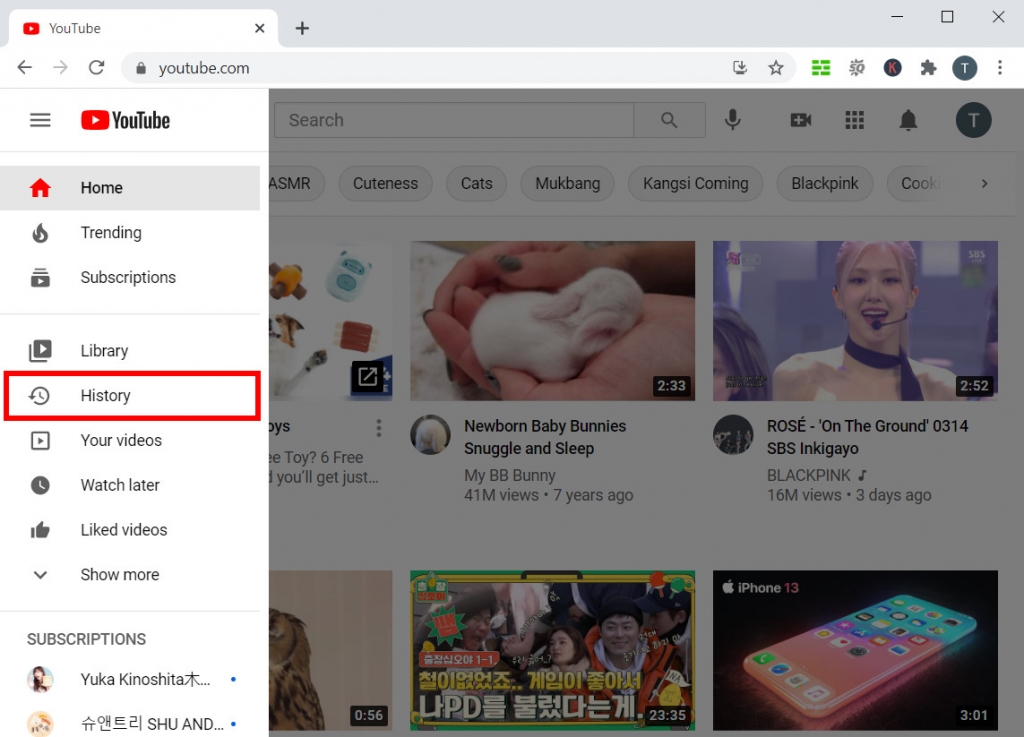
대부분의 경우 PC에서 브라우저를 통해 YouTube를 시청합니다. 브라우저에서 YouTube를 방문하면 시청 기록을 쉽게 삭제할 수 있습니다. 기록 탭 찾기, 기록 목록에서 특정 비디오를 제거하거나 제거하려는 기간을 선택하여 비디오를 일괄 삭제할 수 있습니다.
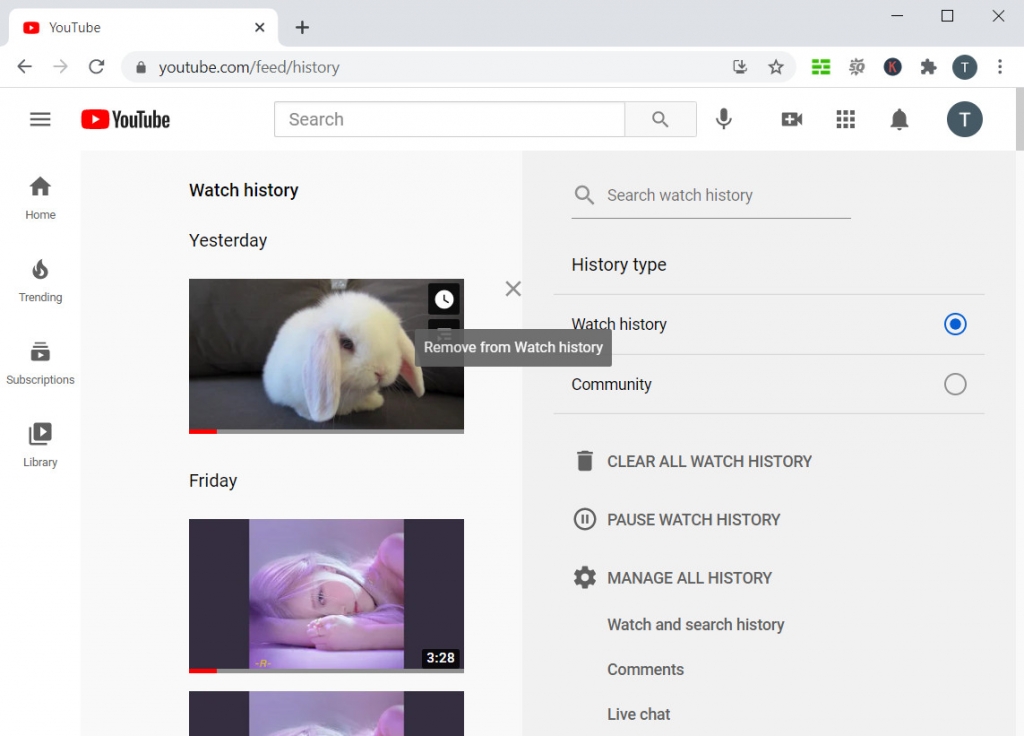
오른쪽에 "와 같은 옵션이 표시됩니다.시청 기록 모두 지우기, ""시청 기록 일시중지"와"모든 기록 관리.” '시청 기록 일시중지'를 클릭하면 YouTube에서 시청한 동영상 추적을 중지하고 시청 기록을 기반으로 홈페이지에 새 동영상을 추천하지 않습니다.
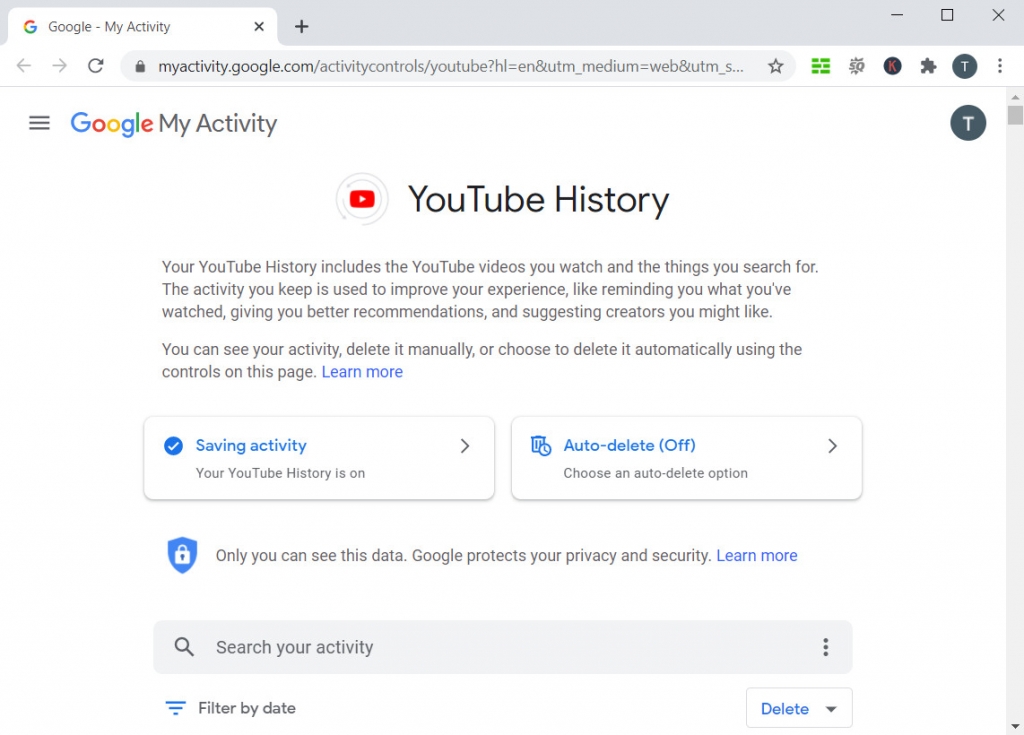
"를 클릭하면모든 기록 관리,”로 리디렉션됩니다. Google 계정 설정. 여기에서 시청 기록과 검색 기록을 모두 관리할 수 있습니다.
YouTube 앱에서 YouTube 시청 기록 지우기
휴대기기에서 YouTube 앱을 사용하는 경우 YouTube 기록도 삭제할 수 있습니다. 앱 내.
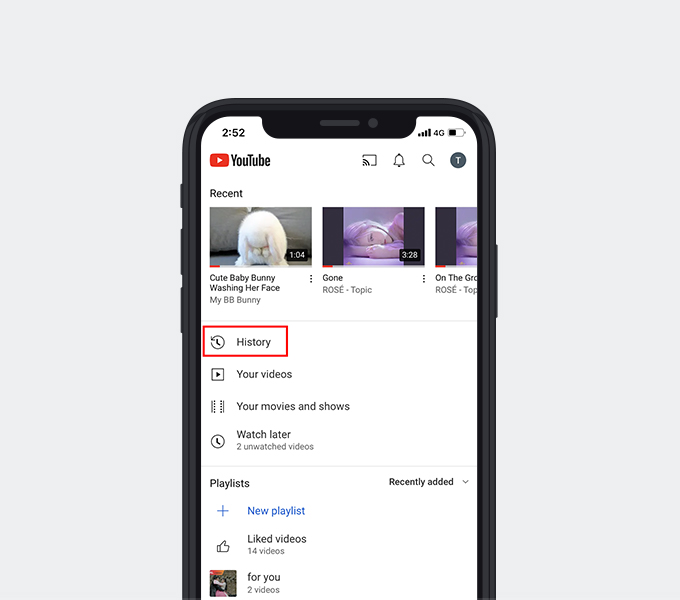
오른쪽 하단에 있는 라이브러리 아이콘을 탭한 다음 "연혁.” 여기에서 모든 시청 기록을 볼 수 있습니다. 거기에 상단 검색창 이전에 본 콘텐츠를 검색할 수 있습니다.
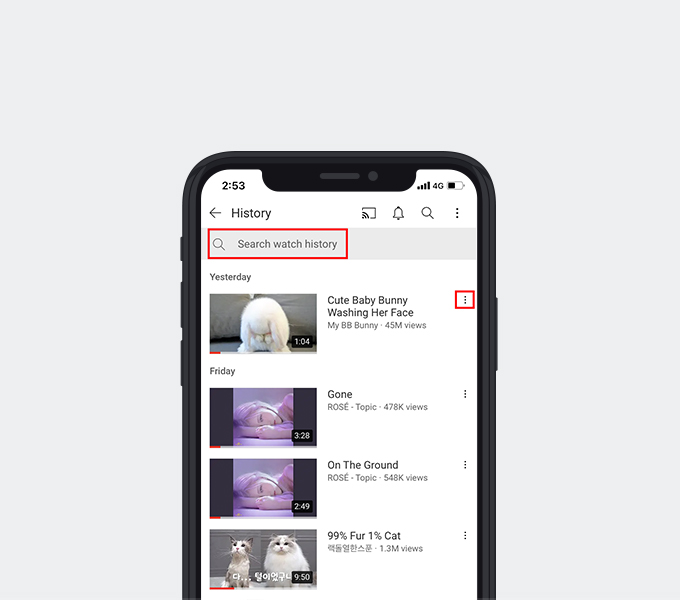
시청 기록을 삭제하려면 3 점 아이콘 각 항목의 오른쪽 상단 모서리에서 "시청 기록에서 삭제. "
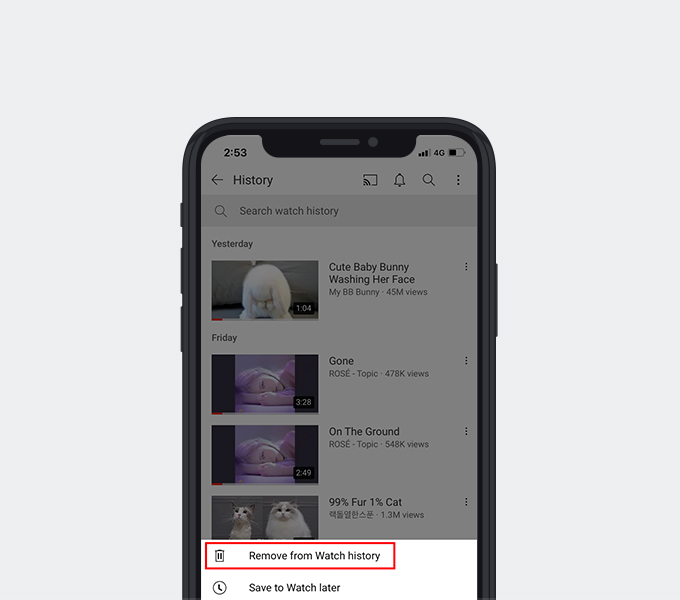
탭할 수도 있습니다. 검색창 위의 점 XNUMX개 아이콘 그런 다음 "로 이동하십시오.기록 제어.” 당신은 할 수 있습니다 시청 기록 모두 삭제 및 시청 기록 일시중지 이 탭에서.
그 후에 YouTube는 로그인한 기기에 관계없이 계정에서 모든 시청 기록을 제거합니다.
2 부분. YouTube 검색 기록을 지우는 방법?
시청 기록 외에도 YouTube는 검색 기록을 주시합니다. 그러나 당신은 또한 할 수 있습니다 YouTube 검색 기록 삭제 간단한 단계로.
웹에서 YouTube 검색 기록 삭제
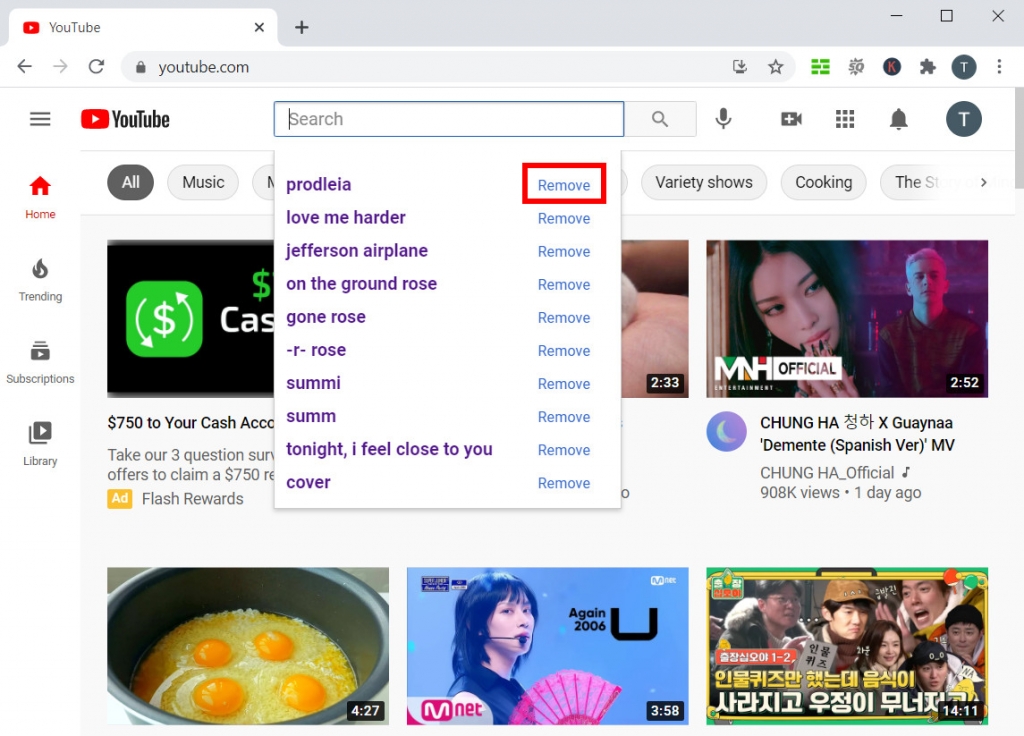
YouTube 웹사이트에서 다음을 수행할 수 있습니다. 검색창에서 YouTube 검색 기록 지우기. 그러나 검색 표시줄은 최근 10개 항목 검색 기록의. 그리고 당신은해야 그것들을 하나씩 제거. YouTube 검색 기록을 완전히 삭제하려면 다음으로 이동해야 합니다. Google 계정 설정.
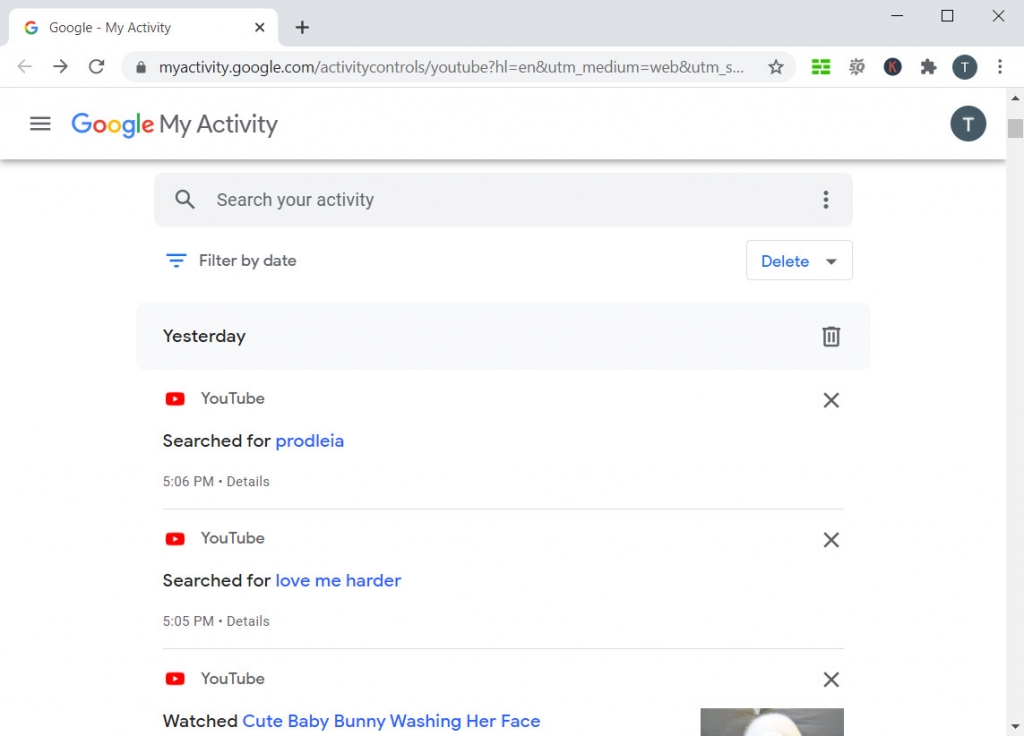
에 액세스하는 가장 간단한 방법 YouTube 역사 Google 계정 설정의 탭은 "모든 기록 관리” YouTube 사이트의 옵션. 당신이에 있는지 확인 항목보기을 클릭하면 시청 및 검색 기록이 독립적인 항목으로 나열되는 것을 볼 수 있습니다. 당신은 할 수 있습니다 각 항목을 개별적으로 제거 또는 한 날짜에 모든 기록 지우기.
당신은 설정할 수 있습니다 사용자 정의 범위 삭제할 항목도.
YouTube 앱에서 YouTube 검색 기록 삭제
YouTube 웹사이트와 달리 YouTube 앱은 최근 50개 항목 기기의 검색 기록.
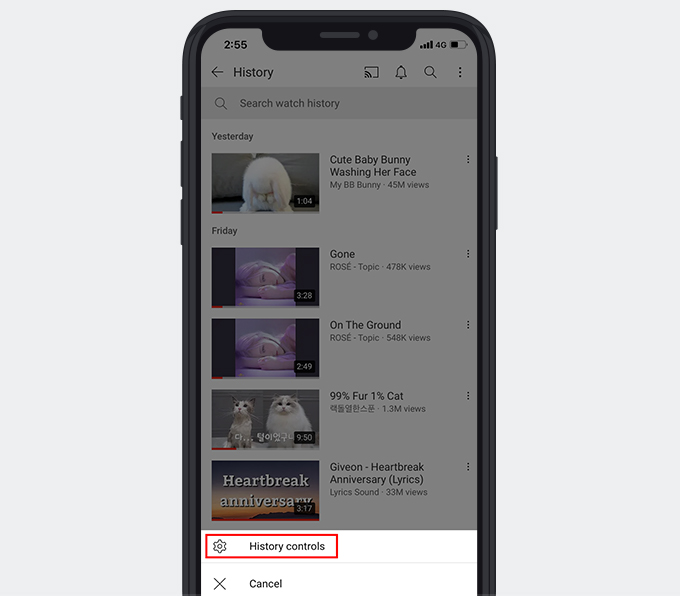
물론 휴대폰에서도 YouTube 검색 기록을 지울 수 있습니다. 웹사이트에 있는 것과 동일한 경로를 따르십시오. "기록 제어” YouTube 검색 기록을 지우려면. 이 옵션을 사용하면 로그인한 모든 기기에서 YouTube 계정의 모든 검색 기록을 삭제할 수 있습니다.
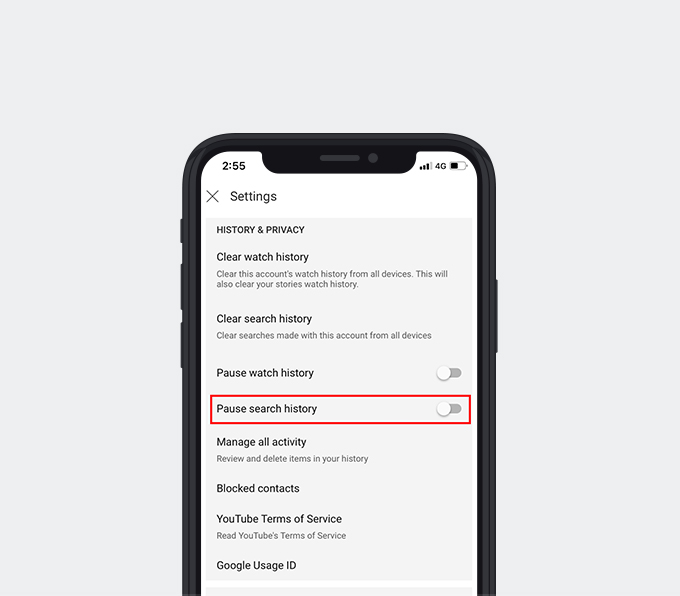
"검색 기록 일시 중지,” YouTube 앱은 이제부터 검색 기록 추적을 중지합니다.
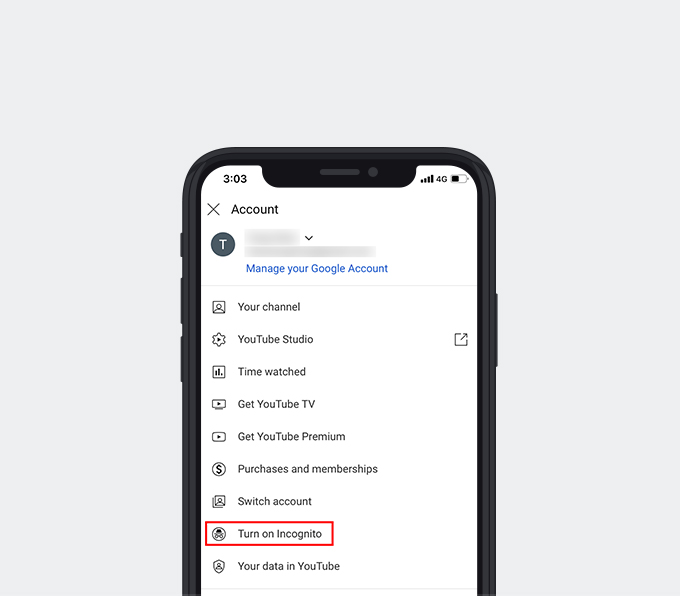
YouTube 앱에는 다른 옵션이 있습니다. 시크릿 모드 켜기. 시크릿 모드를 종료하면 일반 계정으로 돌아가며 시크릿 세션 동안의 모든 기록은 저장되지 않습니다.
3부. 흔적을 남기지 않고 YouTube 오프라인 보기
다음은 또 다른 방법입니다. 흔적을 남기지 않고 YouTube를 시청 – 오프라인 시청을 위해 YouTube 동영상을 다운로드하세요. YouTube 동영상을 다운로드하려면 Doremi 비디오 다운로더 프로 당신을 위한 훌륭한 조수가 될 수 있습니다.
도레미 비디오 다운로더
1,000개 이상의 사이트에서 HD 비디오 다운로드
- Windows 10/8/7 용
- macOS 10.13+ 용
- 안드로이드에 대한
Doremi Video Downloader Pro는 비디오 다운로드를 지원합니다. 1,000+ 웹사이트. 다운로드 단계는 매우 간단합니다. 단지 YouTube 비디오 링크를 복사하여 다운로더의 검색 상자에 삽입하십시오.. 그런 다음 Doremi Video Downloader Pro가 링크를 구문 분석합니다.
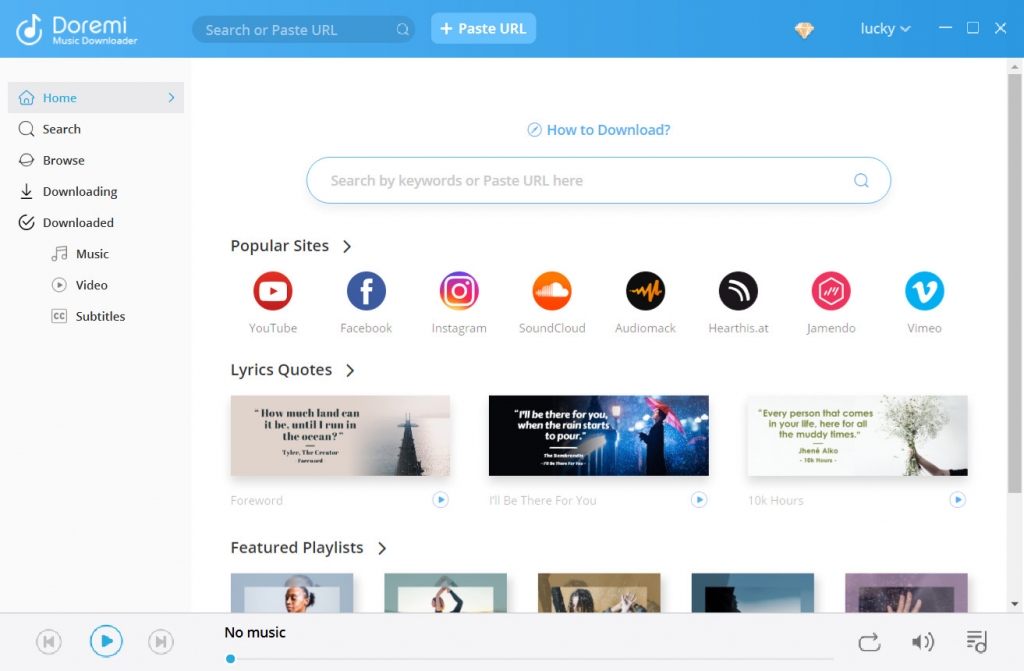
다운로드 옵션 목록이 있는 결과 페이지가 표시되면 저장하려는 항목을 선택할 수 있습니다. 다운로드 버튼을 클릭하고 프로세스 막대가 100%에 도달할 때까지 기다리면 비디오가 로컬 폴더에 저장됩니다.
동영상을 다운로드하면 YouTube 시청 및 검색 기록에 대해 걱정할 필요가 없습니다. 또한 광고 및 인터넷 연결 문제를 피할 수 있습니다.
결론
이 기사를 읽은 후 YouTube 기록을 지우는 방법을 이미 알고 있다고 생각합니다. YouTube 웹사이트나 앱을 사용하는 것과 관계없이 설정에서 YouTube 시청 및 검색 기록을 삭제할 수 있습니다.
도레미 비디오 다운로더
1,000개 이상의 사이트에서 HD 비디오 다운로드
- Windows 10/8/7 용
- macOS 10.13+ 용
- 안드로이드에 대한
앞으로 흔적을 남기고 싶지 않다면 시청 기록이나 검색 기록에 대해 걱정하지 않고 시크릿 모드에서 YouTube 동영상을 시청할 수 있습니다. 사용 Doremi 비디오 다운로더 프로 흔적을 남기지 않고 YouTube를 시청하는 또 다른 방법입니다.
오프라인 시청에는 많은 이점이 있습니다. 완전히 새로운 경험을 위해 Doremi Video Downloader Pro를 설치합시다!
관련 기사
- YouTube를 수정하는 방법은 모든 플랫폼에서 충돌 오류를 유지합니다.
- YouTube에서 연령 제한 동영상을 시청하는 방법[100% 작동]
- YouTube 5 내부 서버 오류에 대한 상위 500개 솔루션
- YouTube 슬로우 | 문제를 해결하고 YouTube 시청을 즐기는 방법
- 8가지 유용한 방법으로 YouTube 자동 재생이 작동하지 않는 문제 수정
- 삭제된 YouTube 동영상을 찾고 시청하는 쉬운 방법
- [수정됨] YouTube에서 긴 동영상을 쉽게 활성화하는 방법
- Chrome 및 Android에서 YouTube 오류 400 수정 [최고의 가이드]
- YouTube 검색 필터가 작동하지 않습니까? 100% 실행 가능한 수정
- YouTube 동영상을 쉽게 차단 해제하는 방법은 무엇입니까? [업데이트된 가이드]
이 주제에도 관심이있을 수 있습니다.